YY浏览器怎么设置主页 YY浏览器设置主页的图文教程
YY浏览器怎么设置主页?现在的浏览器有很多,YY浏览器就是其中的一款,相信很多用户都是要过。想要设置YY浏览器主页,但是不知道具体怎么设置。下面就是YY浏览器设置主页的图文教程。
YY浏览器怎么设置主页?现在的浏览器有很多,YY浏览器就是其中的一款,相信很多用户都是要过。想要设置YY浏览器主页,但是不知道具体怎么设置。下面就是YY浏览器设置主页的图文教程,一起来看一下。
1、首先我们打开YY浏览器,点击头像,在下拉中选择“设置”
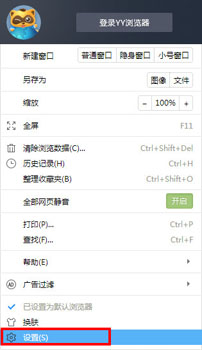
2、然后点击“基本设置”==主页设置中==输入你要设置的网址
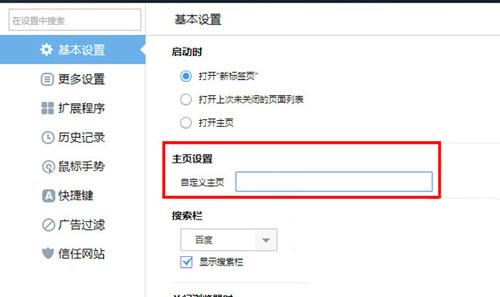
3、点击空白处,上方就会出现一个“设置保存成功”。
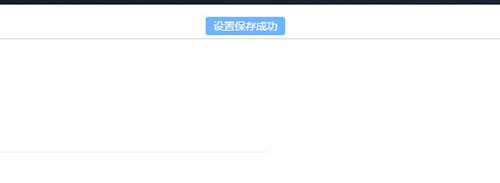
上面就是YY浏览器设置主页的图文教程,大家学会了吗?更多相关教程,请继续关注系统之家。





















